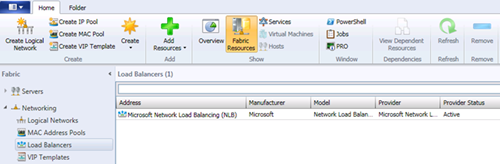Introduzione a System Center Virtual Machine Manager 2012 - SCVMM: Interfaccia, Compomenti, Host di virtualizzazione supportati, Gestione storage e Networking
Da pochi giorni è disponibile per il download la Release Candidate di System Center Virtual Machine Manager 2012.
 Nicola Ferrini, della community windowserver.it, Springboard Series Technical Expert – STEP , ha preparato per noi di TechNet due articoli introduttivi su alcune delle novità di SCVMM 2012.
Nicola Ferrini, della community windowserver.it, Springboard Series Technical Expert – STEP , ha preparato per noi di TechNet due articoli introduttivi su alcune delle novità di SCVMM 2012.
In questo primo articolo Nicola ci illustra la nuova Interfaccia, il concetto di “Cloud”, i componenti di VMM 2012, gli Host di virtualizzazione supportati, gli strumenti per la gestione di Host fisici, le funzionalità per la gestione dello storage e del networking.
Update: Trovate nel blog anche il secondo articolo dedicato a Library, Services, Self Service Portal, gestione degli Account, Dynamic & Power Optimization .
Buon download e buona lettura!
| Renato F. Giorgini |
Uno dei prodotti più attesi per il prossimo anno e che fa parte della famiglia System Center è Virtual Machine Manager 2012, il tool di management che permette di gestire un’infrastruttura di virtualizzazione basata sui 3 principali vendor: Microsoft, VMware e Citrix.
Questo tool è diventato talmente potente da poter gestire da un’unica interfaccia non solo l’infrastruttura di virtualizzazione di un intero datacenter, ma addirittura un “Private Cloud”.
Col termine Private Cloud si intende l’insieme di risorse e di elementi di un’infrastruttura informatizzata che ne permettono la creazione, l’automazione, la gestione del ciclo di vita e soprattutto la possibilità di avere procedure di self service automatizzate. È quindi importante non confondere la virtualizzazione con il Cloud, in quanto la piattaforma di virtualizzazione è solo uno degli elementi che forma il “Cloud”.
Se volete cominciare a cimentarvi con SCVMM 2012 potete scaricare la Release Candidate che è uscita da pochissimi giorni e un VHD già preimpostato con la RC. Prima di muovere i primi passi per l’installazione vi consiglio di leggere:
- Documentazione ufficiale sul sito Technet
- Requirements and Installation of System Center Virtual Machine Manager 2012 .
Interfaccia di SCVMM 2012
Tra le novità che per prime colpiscono chi si appresta ad utilizzare SCVMM 2012 salta all’occhio una rinnovata interfaccia grafica che utilizza i ribbon di Office, che sostituisce la vecchia interfaccia di SCVMM 2008 R2. La nuova interfaccia è stata riprogettata per gestire al meglio il Cloud Fabric, i Servizi e le Library, con un focus particolare alla gestione degli Host, dei servizi, dei componenti di rete e degli storage.
Cloud
Tra i primissimi pulsanti che hanno catturato la mia attenzione, c’è il pulsante “Create Cloud”. La possibilità di creare un cloud privato permette di organizzare tutte le risorse necessarie a far funzionare il nostro datacenter, come ad esempio Hosts, Logical Networks, Load Balancers, Storage, Library, Capacity. In particolar modo con VMM 2012 sono state ottimizzate le seguenti caratteristiche:
- Self service: gli utenti possono gestire da soli, da console o da interfaccia web, tutte le risorse in base alla capacità e alle quote assegnate, senza la necessità che conoscano i componenti architetturali hardware e software a supporto.
- Resource pooling: aggregando risorse come storage e networking se ne può limitare l’utilizzo in base alle quote assegnate agli utenti. Sono gestiti anche i Resource Pool di VMware e Citrix.
- Opacity: gli utenti self-service non hanno assolutamente idea delle risorse fisiche che compongono il cloud privato.
- Elasticity: le risorse possono essere aggiunte facilmente per aumentare la capacità del cloud.
- Optimization: tutte le risorse che compongono il cloud sono continuamente ottimizzabili in base alle richieste del cliente e all’aumento di utilizzo delle risorse.
Per approfondire potete leggere l’articolo How to Create a Cloud in VMM 2012.
Componenti di VMM 2012
I componenti chiave su cui si basa VMM 2012 sono gli stessi di VMM 2008 R2:
- VMM Management Server - gestisce le connessioni tra tutti i componenti di SCVMM;
- VMM Database - supportati solo SQL 2008 SP2 e SQL 2008 R2;
- VMM Console - ora da la possibilità di scegliere con quale utente autenticarsi;
- VMM Command Shell - Interfaccia basata su PowerShell 2.0 – i cmdlet sono passati da 182 a 432;
- VMM Library - gestisce VHD, Templates e Profili;
- VMM Self-Service Portal - crea e gestisce le macchine virtuali dei private cloud.
Nelle piccole infrastrutture tutti i ruoli possono essere installati su un’unica macchina, mentre se il datacenter è abbastanza grande è possibile suddividere i ruoli su macchine diverse. Assolutamente degna di rilievo è anche la possibilità di poter installare VMM 2012 sia in modalità stand-alone che in modalità Cluster, utilizzando un cluster Microsoft precedentemente creato, ed eliminando così il “single point of failure” che aveva la versione precedente. Ovviamente andrebbe anche clusterizzato il database server di SQL Server e il file server con la Library. Maggiori dettagli sono contenuti negli articoli sul blog VMM:
Host di virtualizzazione supportati
Gli host di virtualizzazione supportati da System Center Virtual Machine Manager 2012 sono:
- Microsoft Hyper-V e Hyper-V R2;
- VMware ESX ed ESXi 3.5 e 4.1 (utilizzando però vCenter 4.1);
- Citrix XenServer 5.6 Feature Pack 1 (gli host vengono gestiti direttamente, senza usare XenCenter, ma richiedono l’installazione del Citrix “SCVMM Integration Suite Supplemental Pack”. È supportato XenMotion)
Non sono più supportati invece
- VMware ESX 3.0;
- Microsoft Virtual Server 2005 R2 SP1.
Gestione degli Host fisici
Per gestire gli host fisici con VMM 2012 bisogna utilizzare il nodo Fabric della management console. Con il termine Fabric si intende l’insieme delle risorse hardware che permettono alla nostra infrastruttura virtualizzata di esistere e funzionare (virtualization hosts, library, networking, storage).
In particolar modo VMM 2012 è capace di gestire dei server bare-metal (cioè senza sistema operativo) che possiedano però un Baseboard Management Controller (BMC). I BMC attualmente supportati sono:
- Intelligent Platform Management Interface (IPMI)
- Data Center Management Interface (DCMI)
- System Management Architecture for Server Hardware (SMASH)
Una volta che VMM 2012 ha individuato i server fisici è capace di:
- Usare un server PXE per installare un host Hyper-V utilizzando un determinato Host Profile precedentemente creato
- Creare un Cluster Hyper-V direttamente dalla console di gestione di VMM
- Aggiungere o rimuovere i nodi al cluster Hyper-V
- Gestire il cluster utilizzando la console di VMM
- Aggiornare i server usando WSUS 3.0 SP2 e spostare le macchine per permettere il riavvio degli host quando necessario (grazie all’Update Management)
Gestione dello Storage
VMM 2012 può essere in grado di gestire lo storage collegandosi direttamente alle Storage Area Network (SAN) e poterlo classificare in base alla velocità per poi associarlo come risorsa nel Cloud. Per le connessioni viene usata la Storage management Initiative – Specification (SMI-S) ed attualmente nella versione RC sono supportati:
- NetApp FAS
- EMC Symmetrix
- EMC Clariion CX
- HP StorageWorks EVA
Una volta stabilita la connessione alla SAN, è possibile creare LUN, formattarle, assegnarle agli Host Hyper-V oppure ai cluster Hyper-V come Cluster Shared Volumes (CSV). Per quanto riguarda VMware e Citrix, lo storage deve essere invece gestito utilizzando le rispettive console (vSphere Client e XenCenter).
Trovate maggiori informazioni sul blog Technet leggendo l’articolo Storage Automation in VMM 2012.
Gestione del Networking
In VMM 2012 è possibile gestire in maniera centralizzata le risorse di rete ed in particolar modo:
- Le Logical Network
- I pool di IP e MAC Address
- I Load balancer
Le Logical Networks permettono di associare tra loro una serie di reti e delle VLAN in modo tale da poterle assegnare ai vari host e alle macchine virtuali. È possibile creare una rete con il nome “Produzione” ed assegnargli la rete 10.10.0.0/24 e la VLAN 12 ed una rete con il nome “DMZ” ed assegnargli la rete 10.12.0.0/24 e la VLAN 14. In questo modo diventa facilissimo individuare quale rete assegnare alle varie macchine, senza conoscerne effettivamente le caratteristiche fisiche (indirizzo, vlan, ecc.). Ogni Logical Network è associata poi alla scheda di rete fisica, che può essere in Trunk.
Altra novità consiste nel poter creare dei pool di indirizzi IP (IPv4 e IPv6) e di MAC address da assegnare alle macchine virtuali, indipendentemente se stanno girando su Hyper-V, vSphere o XenServer. Anche gli address pool possono essere associati alle Logical Network e nel caso un indirizzo non viene più utilizzato da una macchina, viene rimesso a disposizione del pool.
Per approfondire potete leggere l’articolo Create networks with VMM 2012
VMM 2012 integra la possibilità di riconoscere e gestire i Load balancer hardware, in modo tale da poter creare dei template di IP virtuali (VIP) che potranno poi essere utilizzati per gestire il traffico di un certo protocollo e ripartire il carico di rete per ottimizzare il traffico. Attualmente i load balancer supportati nella beta sono:
- F5 Networks BIG-IP
- Citrix NetScaler
Interessante gli articoli presenti sul blog di VMM e su Technet:
Prima di salutarvi e di darvi appuntamento al secondo articolo dedicato a System Center Virtual Machine Manager 2012 vi ricordo che da TechNet potete scaricarne la Release Candidate insieme ad altri prodotti: